Неполадки с платой ввода-вывода USB
Ниже приведены сведения по устранению неполадок с платой ввода-вывода USB.
Введение и предварительное рассмотрение устранения неполадок
На задней панели сервера есть два USB-порта, интегрированных с системной платой ввода-вывода, их сигналы проходят через процессорную плату и направляются на внутреннюю плату ввода-вывода USB.
Один USB-порт находится на плате ввода-вывода USB.
Плата ввода-вывода USB и два USB-порта на переднем модуле ввода-вывода соединены кабелем.
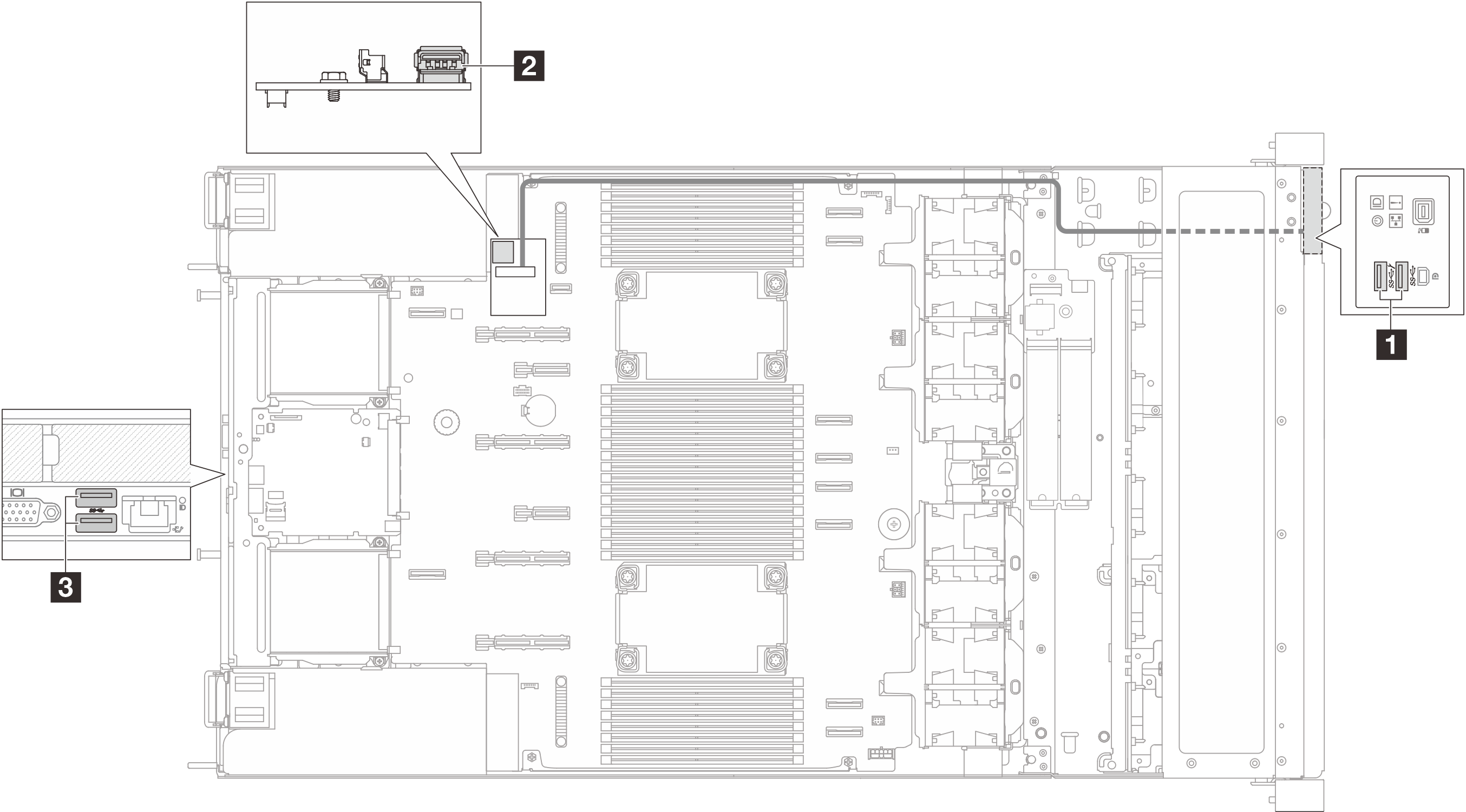
| 1 USB-порты на переднем модуле ввода-вывода (передние USB-порты) | 2 Разъем платы ввода-вывода USB (внутренний USB-порт) | 3 USB-порты на системной плате ввода-вывода (задние USB-порты) |
| Передние порты | Внутренний порт | Задние порты | Замена |
|---|---|---|---|
| x | √ | / | Передний модуль ввода-вывода |
| / | x | √ | Плата ввода-вывода USB |
| x | x | x | Системная плата ввода-вывода |
Не работают все или некоторые клавиши на клавиатуре
Убедитесь в выполнении указанных ниже условий.
Кабель клавиатуры надежно подключен.
Сервер и монитор включены.
Если используется USB-клавиатура и она подключена к USB-концентратору, отключите ее от концентратора и подключите прямо к серверу.
Замените клавиатуру.
Если выполнение указанных выше действий не помогает решить проблему, подключите USB-клавиатуру к передним, внутреннему или задним USB-портам.
Если USB-клавиатура не работает при подключении к передним USB-портам, но работает при подключении к внутреннему порту, замените передний модуль ввода-вывода. Дополнительные сведения о прокладке кабелей см. в документе Прокладка внутренних кабелей.
Если USB-клавиатура не работает при подключении к внутреннему USB-порту, но работает при подключении к задним портам, замените плату ввода-вывода USB. Дополнительные сведения см. по ссылке разделе Замена платы ввода-вывода USB.
Если USB-клавиатура не работает при подключении к передним, внутреннему или задним USB-портам, замените системную плату ввода-вывода. Дополнительные сведения см. в разделе Замена системной платы ввода-вывода (только для квалифицированных специалистов).
Не работает мышь
Убедитесь в выполнении указанных ниже условий.
Кабель мыши надежно подключен к серверу.
Драйверы мыши установлены правильно.
Сервер и монитор включены.
Функция мыши включена в программе Setup Utility.
Если используется USB-мышь и она подключена к USB-концентратору, отключите ее от концентратора и подключите прямо к серверу.
Замените мышь.
Если выполнение указанных выше действий не помогает решить проблему, подключите USB-мышь к передним, внутреннему или задним USB-портам.
Если USB-мышь не работает при подключении к передним USB-портам, но работает при подключении к внутреннему порту, замените передний модуль ввода-вывода. Дополнительные сведения о прокладке кабелей см. в документе Прокладка внутренних кабелей.
Если USB-мышь не работает при подключении к внутреннему USB-порту, но работает при подключении к задним портам, замените плату ввода-вывода USB. Дополнительные сведения см. по ссылке разделе Замена платы ввода-вывода USB.
Если USB-мышь не работает при подключении к передним, внутреннему или задним USB-портам, замените системную плату ввода-вывода. Дополнительные сведения см. в разделе Замена системной платы ввода-вывода (только для квалифицированных специалистов).
USB-устройство (в том числе USB-устройство для установки ОС гипервизора) не работает
Убедитесь, что операционная система поддерживает USB-устройства.
При использовании концентратора USB отключите устройство USB от концентратора и подключите прямо к серверу.
Замените USB-устройство, чтобы выяснить, работает ли оно.
Если выполнение указанных выше действий не помогает решить проблему, подключите USB-устройство к передним, внутреннему или задним USB-портам.
Если USB-устройство не работает при подключении к передним USB-портам, но работает при подключении к внутреннему порту, замените передний модуль ввода-вывода. Дополнительные сведения о прокладке кабелей см. в документе Прокладка внутренних кабелей.
Если USB-устройство не работает при подключении к внутреннему USB-порту, но работает при подключении к задним портам, замените плату ввода-вывода USB. Дополнительные сведения см. по ссылке разделе Замена платы ввода-вывода USB.
Если USB-устройство не работает при подключении к передним, внутреннему или задним USB-портам, замените системную плату ввода-вывода. Дополнительные сведения см. в разделе Замена системной платы ввода-вывода (только для квалифицированных специалистов).